Obs: I nästa ämne du kommer att läsa kommer du att lära dig om: Så här fixar du fel 0x8007065E: Data av denna typ är inkompatibla
Windows-användare kan se fel 0x8007065E Den här typen av data stöds inte i den senaste versionen av Windows-installationsuppdateringen Det här felet hindrar dig från att installera de senaste uppdateringarna och korrupta filer från systemet. Först och främst, försök att återställa misslyckade uppdateringar; detta kan hjälpa Windows Hitta den saknade filen och ta bort fel 0x8007065E Data av denna typ stöds inte. Följ stegen i vår guide nedan för att göra detta. Gå direkt till vårt Felcenter-system om du hittar några andra irriterande men allvarliga problem. Vi har skrivit hårddiskar fulla av artiklar om Windows 10-fel, så gå över till vårt dedikerade nav om du hittar några fel av det här slaget.

Windows-användare kan se fel 0x8007065E Data av denna typ är inte kompatibla i den senaste versionen av Windows-installationen Uppdatering Uppdatering Det här felet hindrar dig från att installera de senaste uppdateringarna och korrupta filer från systemet.
Däremot uppstår registerkorruption av systemet när en fil läggs till i systemet den är skadad eller saknas. Fel 0x8007065E Data som stöder denna typ kan förekomma på nästan alla Windows-datorer.
Hur fixar man fel 0x8007065E Data av denna typ stöds inte?
metod 1: Kör uppdateringsfel igen
Först och främst, försök att återställa misslyckade uppdateringar; detta kan hjälpa Windows Hitta den saknade filen och ta bort fel 0x8007065E Data av denna typ stöds inte. Följ dessa steg för att köra misslyckade uppdateringar igen:
- Gå till Start-menyn, gå till Kontrollpanelen och sedan Windows Update.
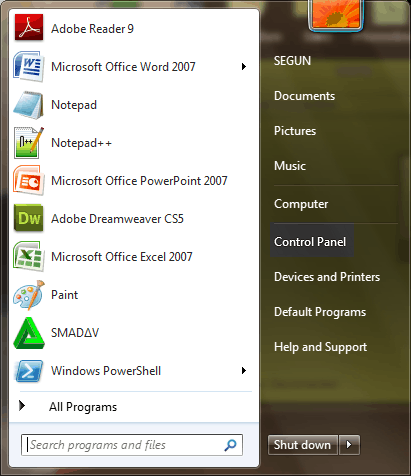 Klicka sedan på vyns uppdateringshistorik.
Klicka sedan på vyns uppdateringshistorik.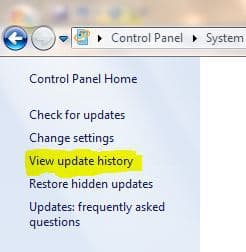 Om du ser misslyckade uppdateringar, försök att ladda ner filerna igen. Installera sedan de misslyckade uppdateringarna manuellt.
Om du ser misslyckade uppdateringar, försök att ladda ner filerna igen. Installera sedan de misslyckade uppdateringarna manuellt.Notera: Se till att du är ansluten till Internet när du installerar uppdateringar.
metod 2: Inaktivera din brandvägg och antivirusprogram
Vissa antivirusprogram kan också orsaka fel 0x8007065E Den här datatypen stöds inte, vilket hindrar din dator från att installera Windows-uppdateringar För att åtgärda detta kan du behöva inaktivera det tillfälligt. inaktivera ditt antivirusprogram och försök att uppdatera Windows igen
Följ dessa steg för att inaktivera ditt antivirusprogram:
- Hitta din antivirusgenväg och kör den. I ditt antivirusfönster, sök efter Inaktivera skydd.
 Så från Start-menyn, skriv windows update och tryck på Enter.
Så från Start-menyn, skriv windows update och tryck på Enter.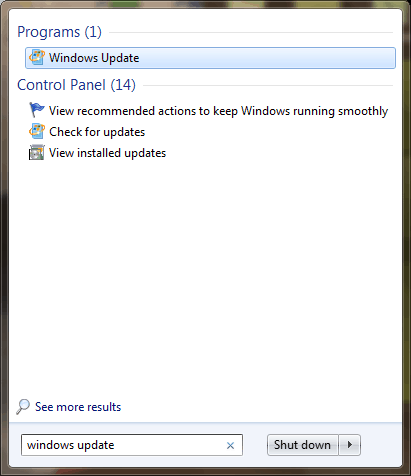 Klicka på Sök efter uppdateringar för att installera de senaste Windows-uppdateringarna.
Klicka på Sök efter uppdateringar för att installera de senaste Windows-uppdateringarna.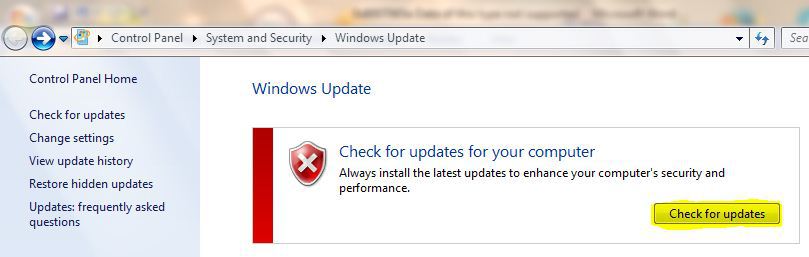
När du har installerat det uppdaterade Windows går du tillbaka till antiviruskontrollpanelen och aktiverar skydd för att förhindra skadliga virusattacker. Denna lösning undviker fel 0x8007065E. Data av denna typ accepteras inte.
På tal om cyberattacker, glöm inte att installera ett pålitligt Windows 7-antivirus på din dator. Se den här artikeln för mer information om det bästa antivirusprogrammet för Windows 7 att använda i 2017.1
Metod 3: Byt namn på SoftwareDistribution-mappen
Korrupta installationsfiler lagras också i mappen Application Distribution. En annan metod för att undvika fel 0x8007065E Data av denna typ stöds inte är att byta namn på SoftwareDistribution-mappen och sedan försöka ladda ner och installera Windows Update igen.
Detta gör att Windows kan återskapa mappen, så problemet är löst. Här är stegen du kan vidta för att byta namn på appdistributionsmappen:
- Skriv ut Windows-nyckelsymbol och systemtyp eller cmd.
 Högerklicka på systemet och välj Kör som administratör.
Högerklicka på systemet och välj Kör som administratör.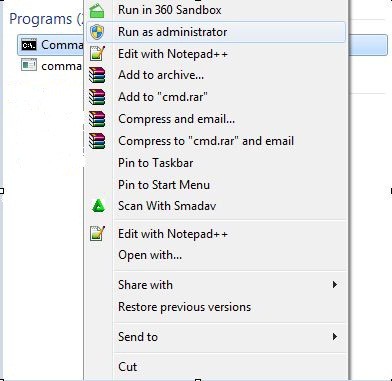 Skriv NET STOP WUAUSERV och tryck på Enter.
Skriv NET STOP WUAUSERV och tryck på Enter. Skriv även REN C:WINDOWSSoftwareDistribution SDOLD och tryck på Enter.
Skriv även REN C:WINDOWSSoftwareDistribution SDOLD och tryck på Enter. Skriv slutligen NET START WUAUSERV och tryck på Enter.
Skriv slutligen NET START WUAUSERV och tryck på Enter.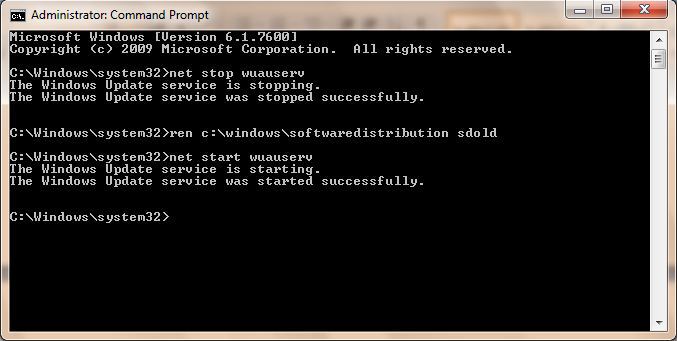 Efter 10 minuter startar du om datorn. Vänta ytterligare 10 minuter när du startar om systemet. Gå nu till Windows Update och leta efter uppdateringar. Välj den äldsta uppdateringen och installera den.
Efter 10 minuter startar du om datorn. Vänta ytterligare 10 minuter när du startar om systemet. Gå nu till Windows Update och leta efter uppdateringar. Välj den äldsta uppdateringen och installera den.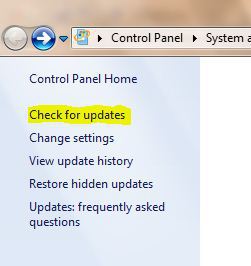
Obs: Om du följer dessa steg för att aktivera Windows att återskapa en ny SoftwareDistribution-mapp löser det korruptionsproblemet, så det åtgärdar felet 0x8007065E Data som inte stöds av denna typ.
metod 4: Kör en genomsökning av systemfilen
Vanligtvis stöds inte fel data 0x8007065E denna typ, det är eftersom filerna är skadade i systemet kan de lösas genom att köra en filkontroll på systemet. Detta kan åtgärda eventuella fel kopplade till Dynamic Link Library (dll)-filer.
SFC skannar, verifierar och fixar alla skadade filer. För att köra en SFC-skanning på din Windows-dator, följ dessa steg:
- Skriv ut Windows-nyckelsymbol och systemtyp Högerklicka på systemet och välj Kör som administratör. Vid cmd-prompten skriver du sfc och trycker på Enter.
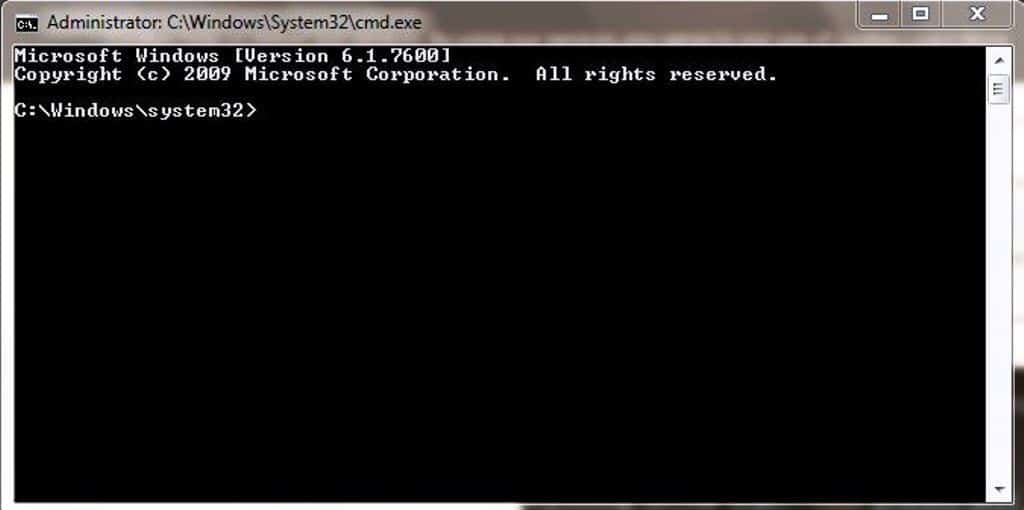 Skriv /scan och tryck på Enter.
Skriv /scan och tryck på Enter.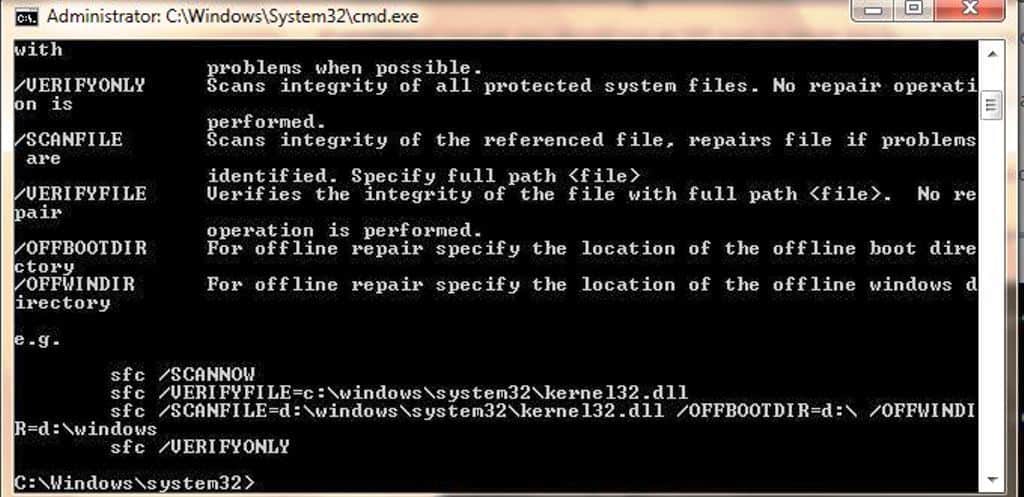 Slutligen, starta om din Windows-dator och försök ladda ner och installera Windows Update igen.
Slutligen, starta om din Windows-dator och försök ladda ner och installera Windows Update igen.Den här metoden kör systemfilskontroll och den kommer att reparera alla skadade systemfiler, särskilt relaterat till fel 0x8007065E Denna datatyp stöds inte, vilket förhindrar Windows sedan uppdateringen
Metod 5: Använd CCleaner
CCleaner är också ett verktygsprogram som kan reparera skadade systemfiler. Ladda ner CCleaner på din Windows-dator och använd den för att skanna, reparera och rensa filer från felaktiga system, särskilt de korrupta filerna som är ansvariga för fel 0x8007065E. Data av denna typ stöds inte.
Följ dessa steg för att ladda ner, installera och använda CCleaner:
- Ladda ner CCleaner på din officiella webbplats Installera och följ installationsinstruktionerna. Starta CCleaner efter installationen och gå till registermenyn.
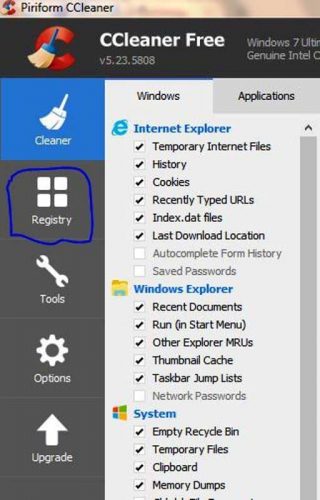 Klicka på alternativet Sök efter problem.
Klicka på alternativet Sök efter problem.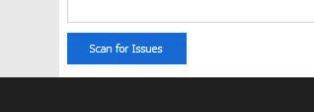 När CCleaner har skannat klart, välj lösningen för de valda problemen; Följ instruktionerna och klicka på alternativet fixa alla.
När CCleaner har skannat klart, välj lösningen för de valda problemen; Följ instruktionerna och klicka på alternativet fixa alla.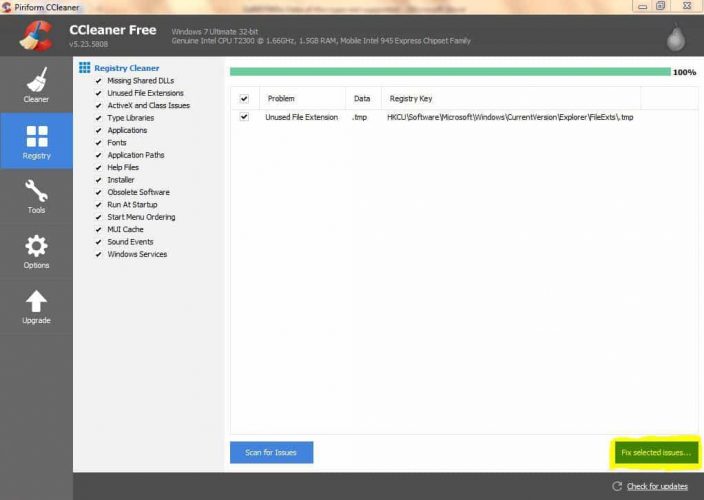 Vänta tills CCleaner tar bort registret.
Vänta tills CCleaner tar bort registret.Detta program kommer att rensa ditt Windows-register och fixa skadade systemfiler och därmed åtgärda problem fel 0x8007065E Supportdata av denna typ Vänligen säkerhetskopiera ditt register om du ska tillbaka.
Ovanstående metoder kan fixa fel 0x8007065E Data av denna typ stöds inte, så du kan ladda ner och installera den senaste uppdaterade versionen av Windows på din Windows 7 PERSONDATOR. Kommentera nedan om du har några frågor.
FAQ: Läs mer om fel 0x8007065E
Vad är fel 0x8007065E?
Du kan se felet 0x8007065E Data av den här typen stöds inte när du använder den senaste versionen av installationsprocessen för Windows Update. Det här felet hindrar dig från att installera de senaste uppdateringarna och korrumperar filer från systemet.
Hur fixar jag fel 0x8007065E?
Kör misslyckade uppdateringar igen och inaktivera din brandvägg och ditt antivirusprogram tillfälligt för att se om problemet kvarstår. Du kan också försöka byta namn på SoftwareDistribution-mappen och köra en systemsökning.
Hur fixar jag uppdateringsfel?
Öppna Kontrollpanelen och välj Windows Update. Välj Ändra inställningar och ändra uppdateringsinställningarna till Automatisk. Välj OK och starta om enheten.
Från anteckningsredigeraren: Det här inlägget publicerades ursprungligen i september 2017 och har sedan dess förnyats och uppdaterats i april 2020 för att ge fräschhet, noggrannhet och heltäckande.
